Πώς να επιτρέπετε εφαρμογές από μη αναγνωρισμένους προγραμματιστές σε Mac
μήλο Μακ Ήρωας Mac Os / / April 11, 2023

Τελευταία ενημέρωση στις

Εάν θέλετε να εγκαταστήσετε την εφαρμογή ενός άγνωστου προγραμματιστή στο Mac σας, θα χρειαστεί να αλλάξετε τις ρυθμίσεις του macOS για να το επιτρέψετε πρώτα. Αυτός ο οδηγός εξηγεί πώς.
Θέλετε να εγκαταστήσετε μια εφαρμογή στο Mac σας που δεν προέρχεται από το App Store; Εάν ναι, μπορεί να συναντήσετε ένα προειδοποιητικό μήνυμα που να το λέει "δεν μπορεί να ανοίξει επειδή προέρχεται από μη αναγνωρισμένο προγραμματιστή.”
Αυτό συμβαίνει επειδή το Mac σας έχει μια λειτουργία ασφαλείας που ονομάζεται Θύρακας που σας αποτρέπει από την εκτέλεση δυνητικά επιβλαβών εφαρμογών. Ωστόσο, μερικές φορές μπορεί να χρειαστεί να εκτελέσετε μια εφαρμογή που δεν έχει επαληθευτεί από την Apple, αλλά εξακολουθεί να είναι αυτή που εμπιστεύεστε.
Σε αυτήν την περίπτωση, μπορείτε να παρακάμψετε το Gatekeeper και να επιτρέψετε εφαρμογές από μη αναγνωρισμένους προγραμματιστές στο Mac σας. Ακολουθήστε τα παρακάτω βήματα για να επιτρέψετε εφαρμογές από μη αναγνωρισμένους προγραμματιστές σε Mac.
Πώς να επιτρέπετε εφαρμογές από μη αναγνωρισμένους προγραμματιστές σε Mac
Υπάρχουν δύο τρόποι για να επιτρέψετε εφαρμογές από μη αναγνωρισμένους προγραμματιστές στο Mac σας. Το πρώτο είναι να αλλάξετε τις προτιμήσεις ασφαλείας σας στις Προτιμήσεις συστήματος, ενώ το δεύτερο είναι να χρησιμοποιήσετε ένα μενού συντομεύσεων στην εφαρμογή Finder.
Πώς να επιτρέπετε εφαρμογές από μη αναγνωρισμένους προγραμματιστές αλλάζοντας τις προτιμήσεις ασφαλείας σας
Για να αλλάξετε τις προτιμήσεις ασφαλείας σας και να επιτρέψετε εφαρμογές από οποιαδήποτε πηγή σε Mac, ακολουθήστε τα εξής βήματα:
- Ανοιξε Επιλογές συστήματος από το μενού Apple ή τα εικονίδια του Dock.
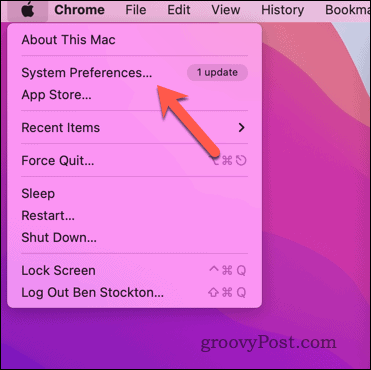
- Στο Επιλογές συστήματος διαλόγου, κάντε κλικ Ασφάλεια και απόρρητο, στη συνέχεια κάντε κλικ στο Γενικός αυτί.
- Κάντε κλικ στο κλειδαριά εικονίδιο στην κάτω αριστερή γωνία και εισαγάγετε τον κωδικό πρόσβασης διαχειριστή (αν σας ζητηθεί). Εναλλακτικά, εξουσιοδοτήστε τη διαδικασία χρησιμοποιώντας το Touch ID σας ή άλλο βιομετρικό έλεγχο ταυτότητας.
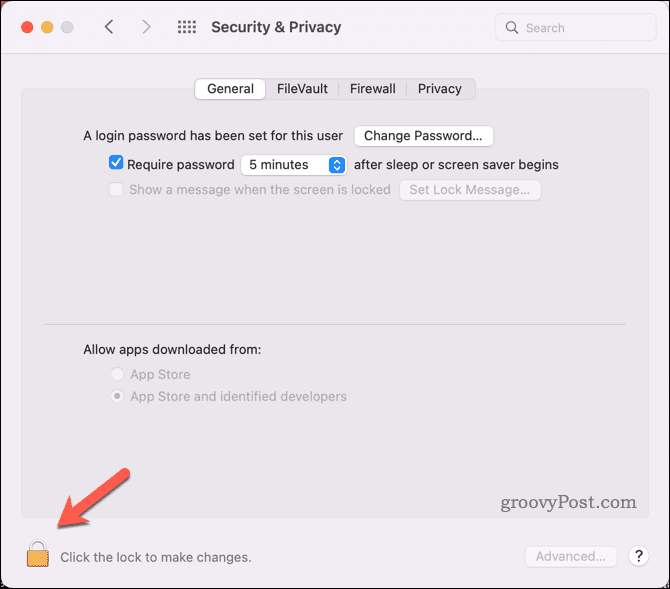
- Κάτω από Να επιτρέπεται η λήψη εφαρμογών από, επιλέγω App Store και αναγνωρισμένοι προγραμματιστές.
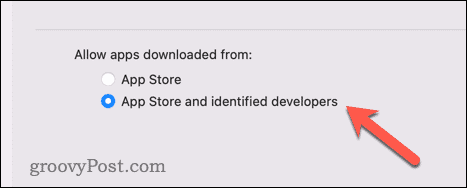
- Προσπαθήστε να ανοίξετε ξανά την εφαρμογή. Εάν δεν λειτουργεί, ελέγξτε ξανά την καρτέλα Γενικά — ενδέχεται να έχετε την επιλογή να εξουσιοδοτήσετε την εφαρμογή με μη αυτόματο τρόπο σε αυτό το σημείο στο Να επιτρέπεται η λήψη εφαρμογών από Ενότητα.
- Εάν το κάνετε, ακολουθήστε τις οδηγίες στην οθόνη για να το επιτρέψετε και, στη συνέχεια, προσπαθήστε να ανοίξετε ξανά την εφαρμογή.
Πώς να επιτρέπετε εφαρμογές από μη αναγνωρισμένους προγραμματιστές χρησιμοποιώντας ένα μενού συντομεύσεων στο Finder
Για να χρησιμοποιήσετε ένα μενού συντόμευσης στην εφαρμογή Finder και να επιτρέψετε μια συγκεκριμένη εφαρμογή από έναν μη αναγνωρισμένο προγραμματιστή, ακολουθήστε τα εξής βήματα:
- Βρείτε την εφαρμογή σε Ευρίσκων. Αν δεν μπορείτε να το βρείτε, ψάξτε στο δικό σας Λήψεις ή Εφαρμογή φακέλους πρώτα.
- Κάντε Control-κλικ (ή δεξί κλικ) στο εικονίδιο της εφαρμογής και επιλέξτε Ανοιξε από το μενού.
- Κάντε κλικ Ανοιξε ξανά όταν σας ζητηθεί με ένα προειδοποιητικό μήνυμα.
Η εφαρμογή πρέπει να ξεκινήσει και να προστεθεί στη λίστα με τις επιτρεπόμενες εφαρμογές σας. Εάν δεν το κάνει, ακολουθήστε τα παραπάνω βήματα για να αλλάξετε τις ρυθμίσεις ασφαλείας στις Προτιμήσεις συστήματος.
Πώς να περιορίσετε την πρόσβαση στις εφαρμογές στη συνέχεια
Εάν θέλετε να επαναφέρετε τις αρχικές ρυθμίσεις ασφαλείας και να περιορίσετε την πρόσβαση για εφαρμογές από μη αναγνωρισμένους προγραμματιστές, μπορείτε να το κάνετε χρησιμοποιώντας τις Προτιμήσεις συστήματος.
Για να περιορίσετε την μη ασφαλή πρόσβαση σε εφαρμογές σε Mac:
- Επιλέγω Επιλογές συστήματος από το μενού Apple ή τα εικονίδια του Dock.
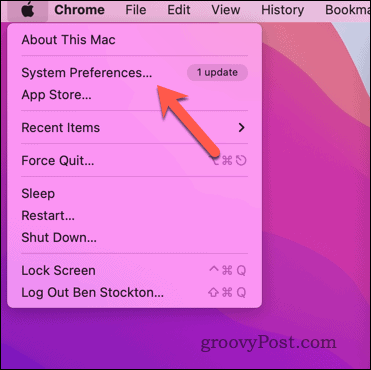
- Στο Επιλογές συστήματος διαλόγου, κάντε κλικ Ασφάλεια και απόρρητο, στη συνέχεια κάντε κλικ στο Γενικός αυτί.
- Κάντε κλικ στο κλειδαριά εικονίδιο στην κάτω αριστερή γωνία και εισαγάγετε τον κωδικό πρόσβασης διαχειριστή (αν σας ζητηθεί). Εναλλακτικά, εξουσιοδοτήστε τη διαδικασία χρησιμοποιώντας το Touch ID σας ή άλλο βιομετρικό έλεγχο ταυτότητας.
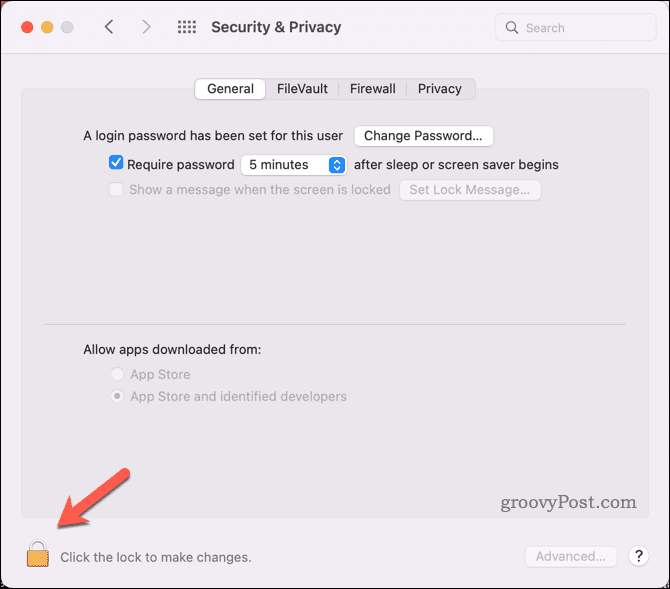
- Κάτω από Να επιτρέπεται η λήψη εφαρμογών από, επιλέγω App Store. Αυτό θα σταματήσει την εκκίνηση εφαρμογών που δεν έχουν εγκατασταθεί από το App Store.
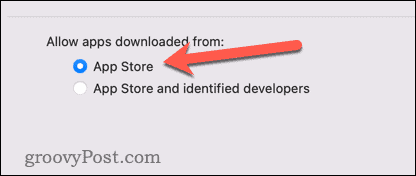
- Κλείσε Επιλογές συστήματος.
Προστασία του Mac σας
Το να επιτρέπετε εφαρμογές από μη αναγνωρισμένους προγραμματιστές στο Mac σας μπορεί να είναι χρήσιμο εάν εμπιστεύεστε την πηγή και χρειάζεστε την επιπλέον λειτουργικότητα από μια εφαρμογή που δεν είναι διαθέσιμη στο App Store. Ωστόσο, συνοδεύεται από κάποιους κινδύνους που δεν μπορείτε να αγνοήσετε. Ορισμένες εφαρμογές εκτός του App Store ενδέχεται να περιέχουν κακόβουλο λογισμικό ή λογισμικό υποκλοπής spyware που μπορεί να βλάψει το Mac σας ή να θέσει σε κίνδυνο το απόρρητο.
Έχοντας αυτό υπόψη, θα πρέπει πάντα να είστε προσεκτικοί κατά τη λήψη και εκτέλεση εφαρμογών από άγνωστες πηγές.
Ανησυχείτε για την ασφάλεια του Mac σας; Μην ξεχνάτε να ρυθμίστε το Κλείδωμα ενεργοποίησης στο Mac σας για να αποτρέψει τους κλέφτες να το επαναχρησιμοποιήσουν εάν το κλέψουν ποτέ. Θα πρέπει επίσης να ρυθμίσετε και χρησιμοποιήστε την εφαρμογή Find My Mac για να είναι εύκολος ο εντοπισμός (και η διαγραφή) εάν κλαπεί στο μέλλον.
Έχετε διαγράψει πολλά δεδομένα πρόσφατα; Βεβαιωθείτε ότι είναι μη ανακτήσιμο από σκουπίζοντας με ασφάλεια τον ελεύθερο χώρο στο Mac σας Επόμενο.
Πώς να βρείτε το κλειδί προϊόντος των Windows 11
Εάν πρέπει να μεταφέρετε τον αριθμό-κλειδί προϊόντος των Windows 11 ή απλά το χρειάζεστε για να κάνετε μια καθαρή εγκατάσταση του λειτουργικού συστήματος,...
